Vậy là bạn đã làm xong — bạn đã quyết định thiết lập một blog với WordPress hoặc có thể bạn đã xác định rằng WordPress là hệ thống quản lý nội dung (CMS) lý tưởng cho trang web của mình. Nếu bạn đã hoàn thành quá trình cài đặt, bạn đang làm rất tốt!
Xét cho cùng, WordPress chiếm khoảng 35% diện tích web như một CMS phổ biến nhất, vượt qua các đối thủ cạnh tranh như Drupal và Joomla.
Quá trình cài đặt WordPress có một số cách khác nhau. Nhiều nhà cung cấp dịch vụ lưu trữ cung cấp cài đặt WordPress tự động như một phần của các tính năng trong bảng điều khiển của họ. Điều này sẽ cho phép bạn tạo một cài đặt WordPress mới chỉ bằng một nút bấm.
Ngoài ra, bạn có thể kết thúc việc cài đặt WordPress theo cách thủ công. Điều này liên quan đến việc tải xuống một kho lưu trữ mã nguồn của nó và sử dụng một ứng dụng khách FTP để tải các tệp có trong đó lên máy chủ web của bạn.
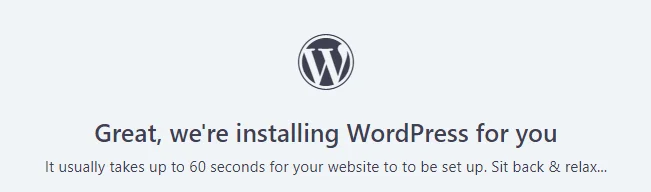
Cho dù bạn đã chọn cách nào để cài đặt WordPress của mình, bạn sẽ cần thiết lập tên người dùng và mật khẩu quản trị viên mặc định trong quá trình này. Sau khi làm như vậy, đó là nơi bạn có thể thấy mình hơi khó chịu. Một số nhà cung cấp dịch vụ lưu trữ sẽ chuyển hướng bạn thẳng đến thông tin đăng nhập quản trị viên WordPress của bạn, nhưng những nhà cung cấp khác thì không.
Dù bằng cách nào, bạn cần biết cách truy cập thông tin đăng nhập quản trị viên của mình trong các trường hợp sau này. Hãy nói về cách bạn có thể làm điều đó.
Nội dung bài viết
Nếu bạn đã đăng nhập: Sử dụng thanh quản trị
Phần lớn thời gian, bạn sẽ đăng nhập vào tài khoản quản trị viên WordPress của mình sau khi thiết lập blog WordPress mới của mình. Điều này có nghĩa là bạn không cần phải tìm trang đăng nhập quản trị WordPress của mình, bạn chỉ cần tìm cách truy cập toàn bộ phần phụ trợ quản trị. Tuy nhiên, cả hai đồng nghĩa trong WordPress vì cả hai đều có thể truy cập từ cùng một trang.
Cách đơn giản nhất để truy cập vào phía quản trị của trang web WordPress của bạn là điều hướng đến URL của trang web thông qua trình duyệt của bạn. Ở đầu trang, nếu bạn đã đăng nhập, bạn sẽ thấy một thanh màu xám — thanh quản trị.
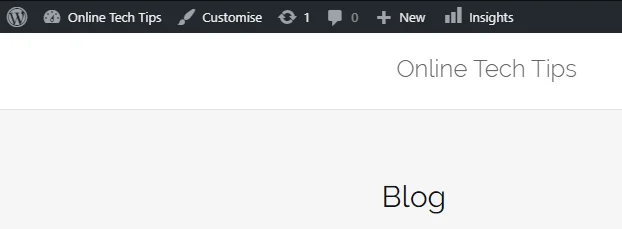
Để truy cập phần phụ trợ quản trị của bạn, tất cả những gì bạn phải làm là nhấp vào tên trang web của bạn trong thanh này, có thể nằm ngay bên phải của logo WordPress. Trong ví dụ này, đó sẽ là “Mẹo Kỹ thuật Trực tuyến”.
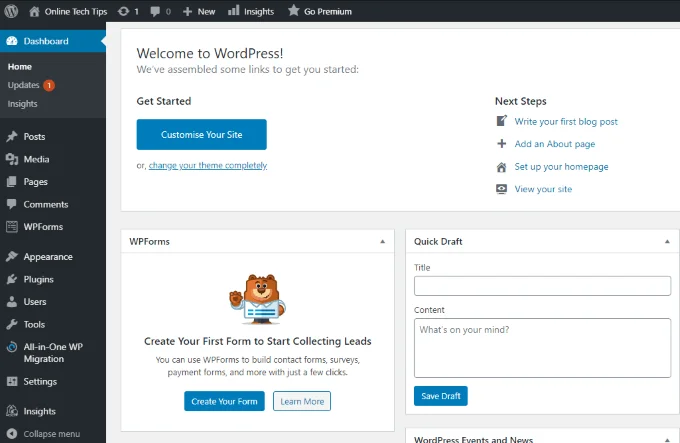
Vì bạn chỉ có thể nhìn thấy thanh quản trị nếu bạn đã đăng nhập, nên bạn sẽ được đưa ngay đến trang tổng quan quản trị của mình. Đây là nơi bạn có thể thực hiện tất cả các thay đổi quản trị đối với trang web WordPress của mình.
Nếu bạn chưa đăng nhập: Bằng URL
Nếu bạn chưa đăng nhập, việc tìm kiếm phần phụ trợ quản trị của bạn có thể phức tạp hơn một chút. Một số chủ đề WordPress bao gồm một liên kết để đăng nhập ở chân trang, nhưng không phải tất cả chúng đều bao gồm điều này. Tuy nhiên, chúng tôi có thể truy cập phần phụ trợ quản trị theo một cách hơi khó hiểu bằng cách kiểm tra các URL mặc định.
Một trong hai trang này sẽ thực hiện thủ thuật. Nếu bạn là quản trị viên, trang đăng nhập WordPress đơn giản sẽ biết cách chuyển hướng bạn đến trang tổng quan quản trị của bạn.
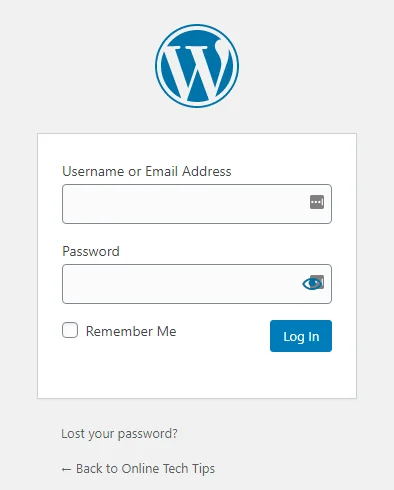
Biết URL mặc định của WordPress để đăng nhập quản trị viên WordPress của bạn vừa tệ vừa tốt. Điều đó có nghĩa là những người dùng độc hại có thể muốn hack hoặc brute buộc họ vào phần phụ trợ WordPress của bạn cũng có ưu thế hơn.
Bảo mật các trang đăng nhập của bạn
Việc sử dụng URL đăng nhập mặc định của WordPress là một rủi ro bảo mật — hoặc thậm chí tệ hơn là thông tin đăng nhập WordPress mặc định của tên người dùng “admin”. Làm như vậy cung cấp một điểm xâm nhập cho tin tặc, những người sẽ cố gắng hết sức để phá hoại trang web WordPress của bạn.
Tuy nhiên, bạn không thể chỉ đổi tên thư mục “wp-admin” và “wp-login.php”. Làm như vậy sẽ phá vỡ hoàn toàn cài đặt WordPress của bạn.
Hiện tại, cách tốt nhất để giải quyết vấn đề này là WPS Ẩn đăng nhập cắm vào. Xin lưu ý rằng đây là một plugin của bên thứ ba và không được WordPress duy trì chính thức. Tuy nhiên, nó có hơn 500.000 lượt cài đặt đang hoạt động và việc cài đặt nó rất đơn giản.
Bạn có thể tải xuống plugin dưới dạng kho lưu trữ trực tiếp từ WordPress Plugins trang web, hoặc bạn đi đến Thêm mới trong trang tổng quan quản trị của bạn, được tìm thấy trong Cắm vào thực đơn.
Nếu bạn chọn phương pháp thứ hai, mà chúng tôi đề xuất vì nó dễ dàng hơn nhiều, bạn sẽ cần chạy tìm kiếm plugin theo tên.
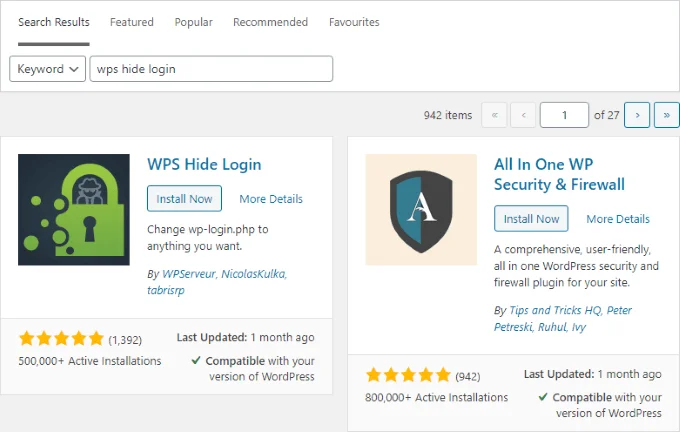
Khi bạn đã tìm thấy nó, hãy nhấp vào Cài đặt ngay cái nút. Khi hoàn tất, nút đó sẽ thay đổi thành Kích hoạt, mà bạn cũng nên nhấp vào. Điều này sẽ đưa bạn đến Plugins trang, nơi bạn sẽ cần cuộn xuống và nhấp vào Cài đặt bên dưới hàng WPS Ẩn Đăng nhập.
Tại đây, bạn có thể thay đổi URL đăng nhập WordPress mặc định, URL này sẽ áp dụng cho cả trang đăng nhập và thư mục quản trị. WPS Hide Login thậm chí còn cho phép bạn chuyển hướng người dùng đến một trang tùy chỉnh nếu họ thử truy cập URL này, điều này có thể giúp bạn thực hiện những việc như ghi lại địa chỉ IP của họ nếu cần.
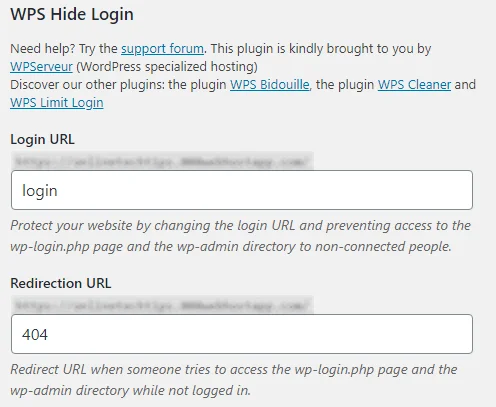
Ngoài ra, bạn thậm chí có thể muốn xem xét các trang WordPress bảo vệ bằng mật khẩu.
Việc tìm kiếm thông tin đăng nhập quản trị viên WordPress và bảng điều khiển của bạn có thể gây nhầm lẫn khi là người dùng mới, nhưng khi bạn đã tìm ra, bạn sẽ thấy rất dễ nhớ.
Bạn có biết bất kỳ cách thay thế nào để tìm thông tin đăng nhập quản trị viên WordPress không? Hãy để lại bình luận bên dưới và cho chúng tôi biết!

